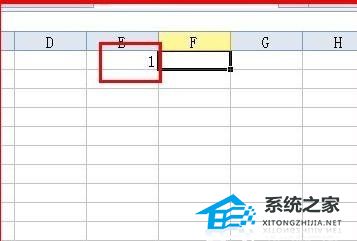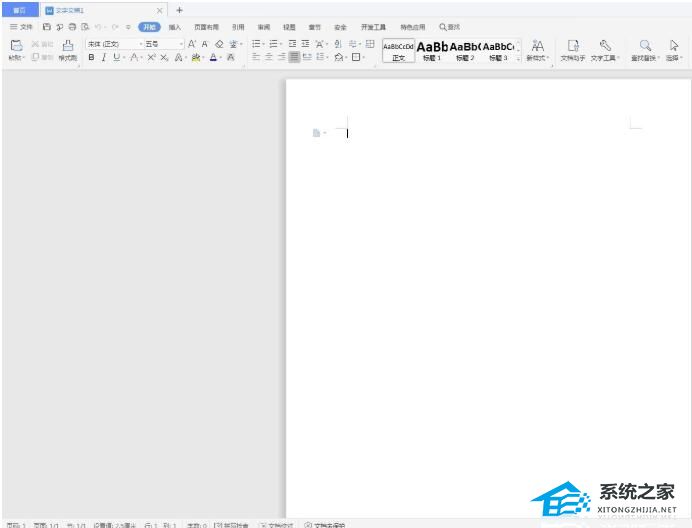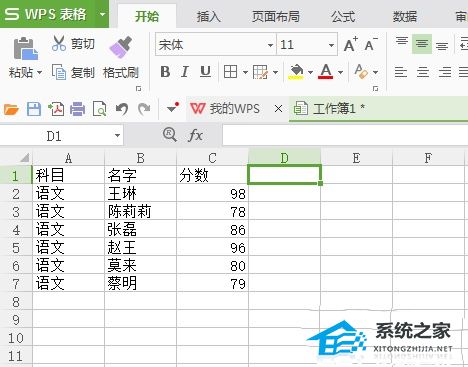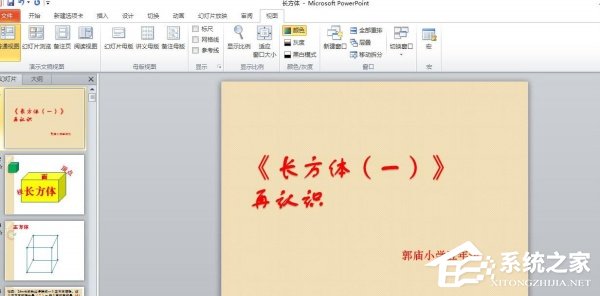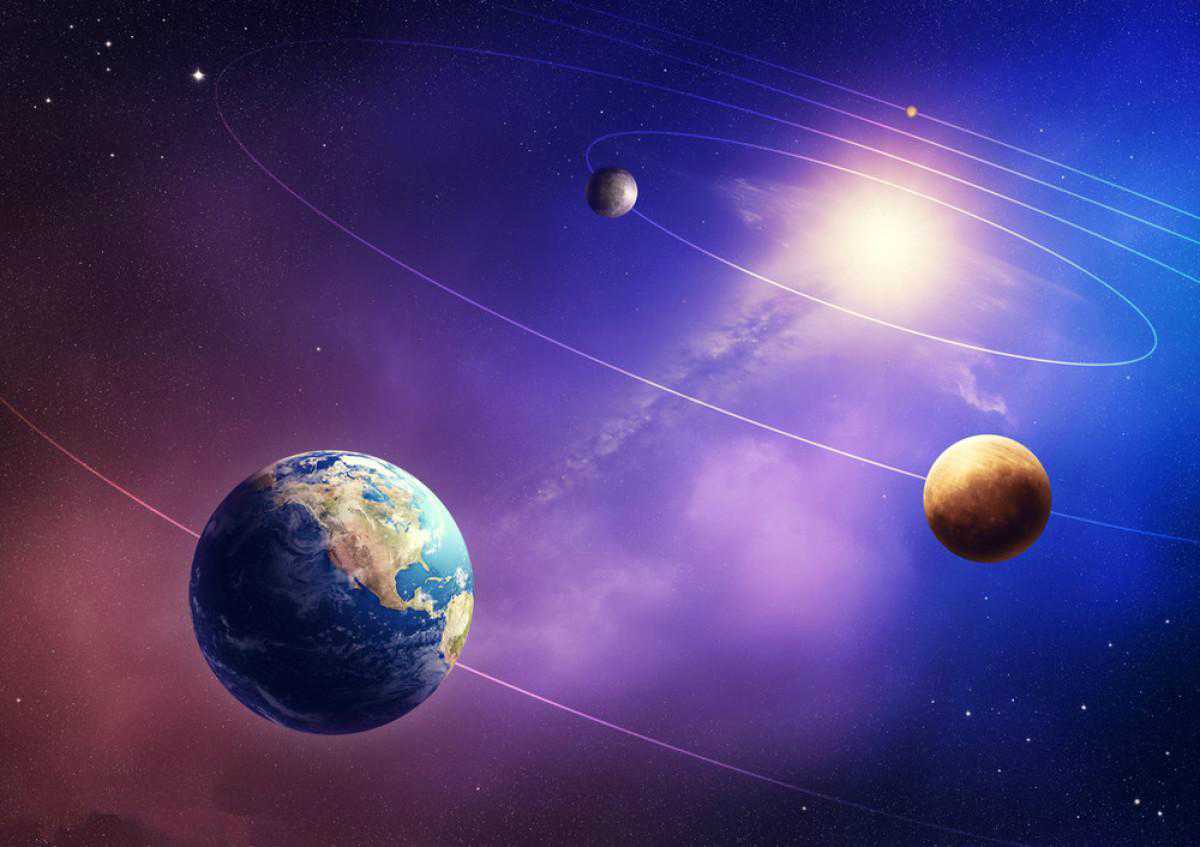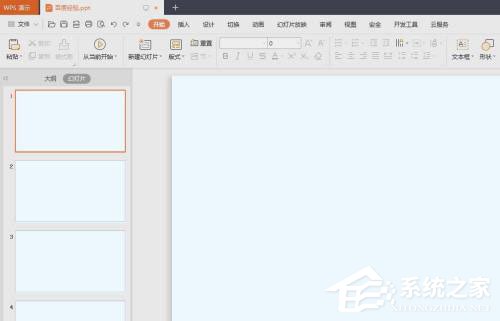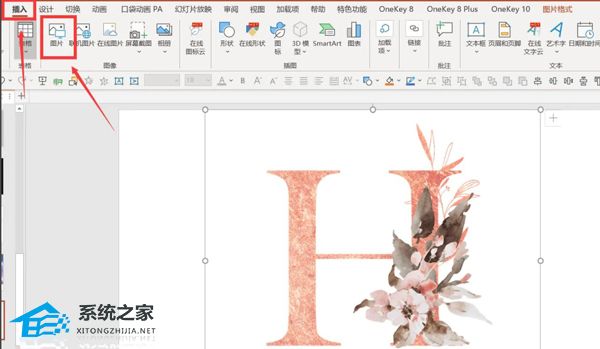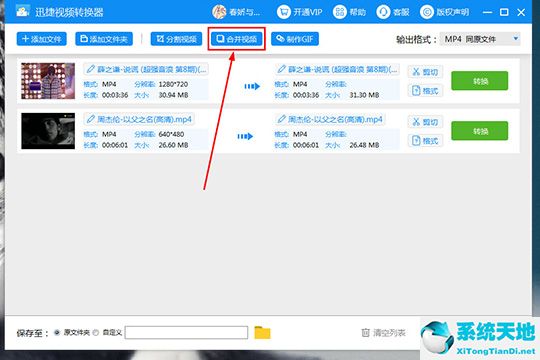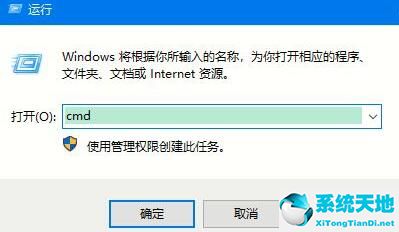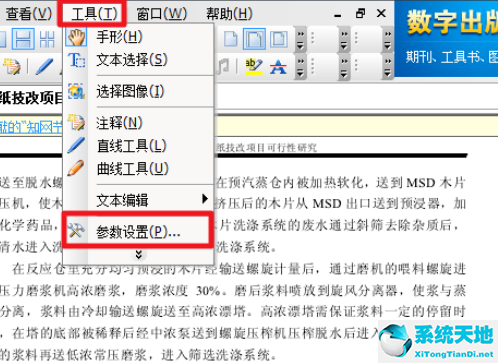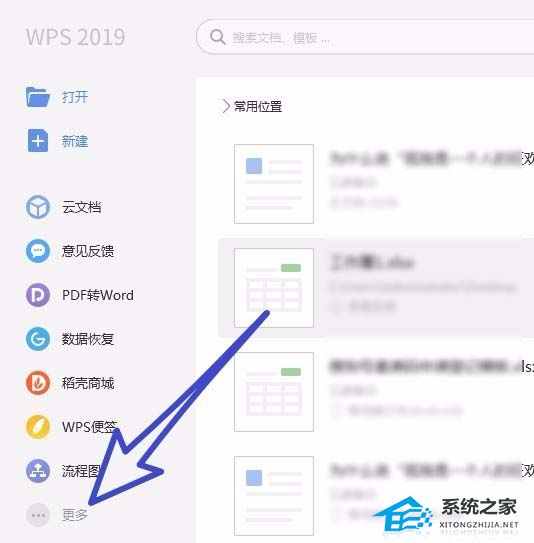PPT怎么制作带方框的对号, 有很多用户喜欢使用PPT来创建演示文档。然而,我们在制作时难免需要输入选定的符号。然而,很多用户并不知道如何操作。其实很简单。下面同样来看看如何制作带有复选框的PPT。
如何创建带有复选框复选标记的PPT
1. 打开PPT文件,单击幻灯片,然后用鼠标单击要插入带有方框的复选标记的位置。

2. 单击上面菜单栏中的插入--符号选项。
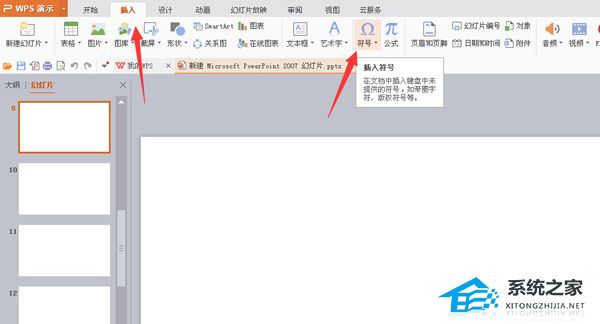
3、在符号子菜单的下拉菜单中,如图红色箭头所示,点击其他符号,弹出选择框。

4. 在符号页面中,将字体更改为Wingding2。

5、用鼠标拖动右侧边框并向下拉,如图箭头所示,选中我们需要的边框对号,点击插入。

6. 然后关闭对话框。我们可以看到我们在幻灯片中输入的带边框的复选标记,操作完成。

PPT怎么制作带方框的对号,以上就是本文为您收集整理的PPT怎么制作带方框的对号最新内容,希望能帮到您!更多相关内容欢迎关注。
未经允许不得转载:探秘猎奇网 » PPT怎么制作带方框的对号(如何在PPT中打上勾号)

 探秘猎奇网
探秘猎奇网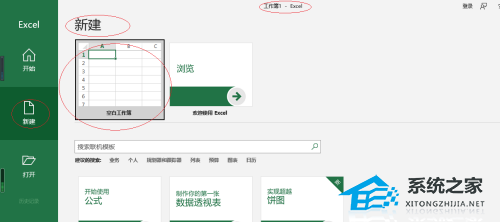 Excel纸张方向怎么设置纵向(excel表格纵向和横向是哪个方向)
Excel纸张方向怎么设置纵向(excel表格纵向和横向是哪个方向) win10补丁更新在哪(win10系统补丁更新在哪里卸载)
win10补丁更新在哪(win10系统补丁更新在哪里卸载) win10系统怎么更换壁纸(win10开机壁纸存储位置)
win10系统怎么更换壁纸(win10开机壁纸存储位置) WPS表格如何截取内容为长图的操作方法教学(如何将WPS表格内容截取为长图的说明)
WPS表格如何截取内容为长图的操作方法教学(如何将WPS表格内容截取为长图的说明) win11怎么设置透明状态栏(win 11如何让工具栏透明)
win11怎么设置透明状态栏(win 11如何让工具栏透明) win10如何获取管理员权限(win10微软账户管理员权限)
win10如何获取管理员权限(win10微软账户管理员权限) 高清LED屏幕品牌,哪一家比较好呢
高清LED屏幕品牌,哪一家比较好呢 win7开机黑屏出现英文怎么办恢复(win7开机黑屏出现英文字母)
win7开机黑屏出现英文怎么办恢复(win7开机黑屏出现英文字母)